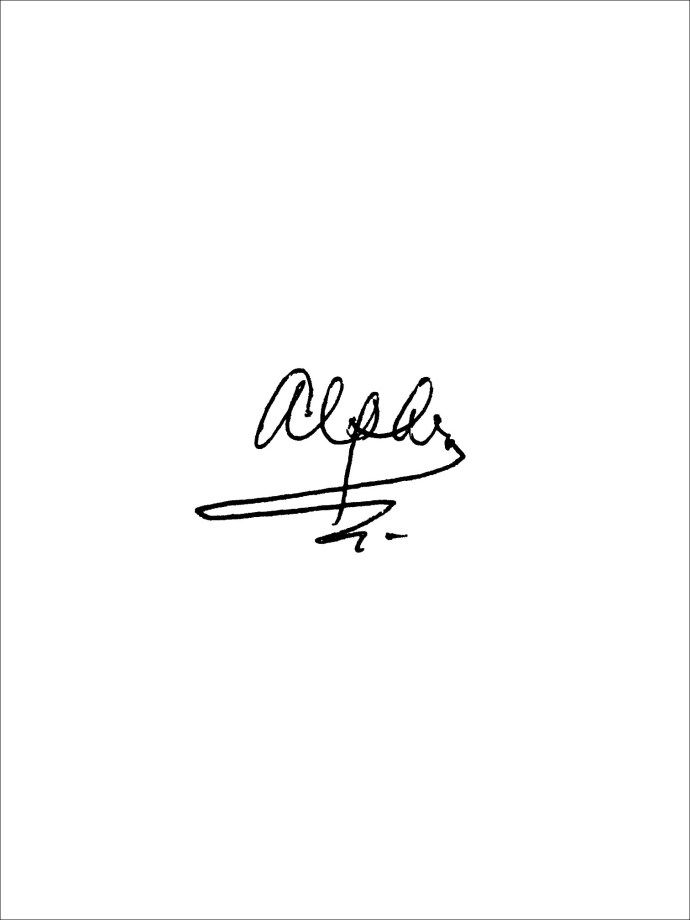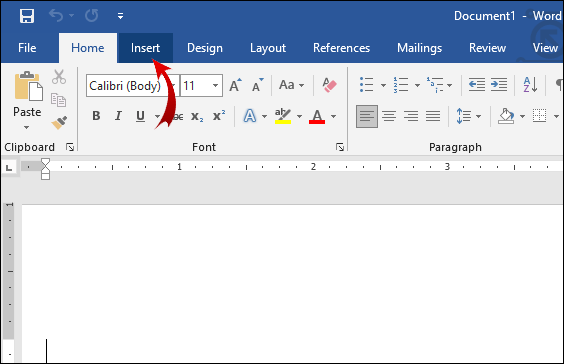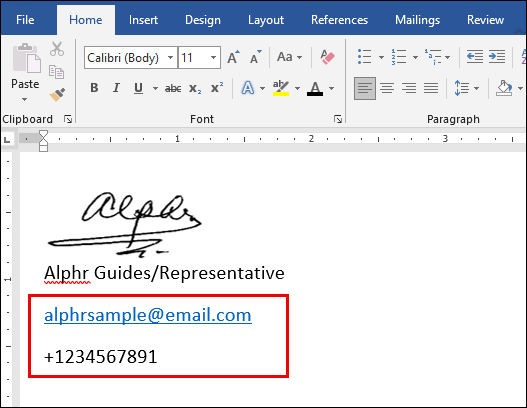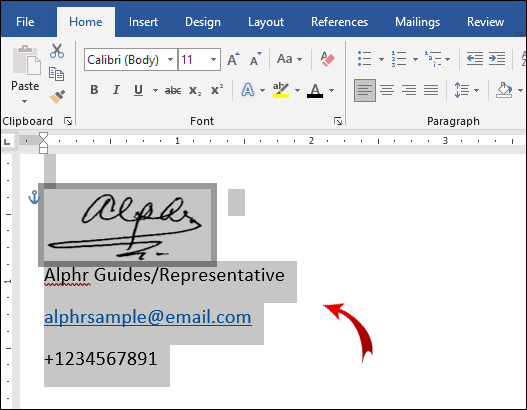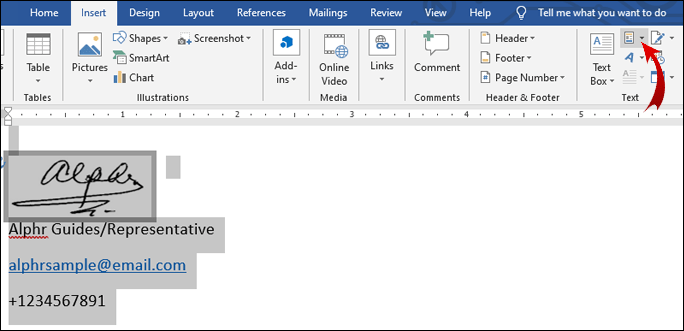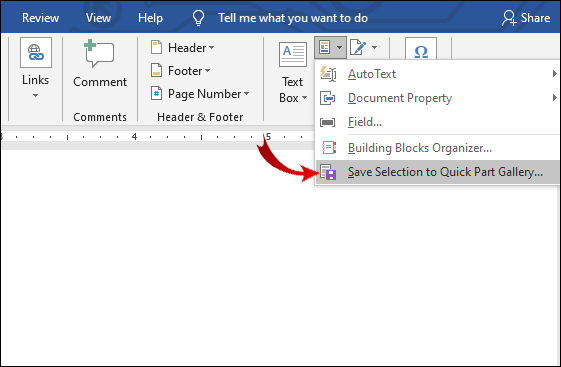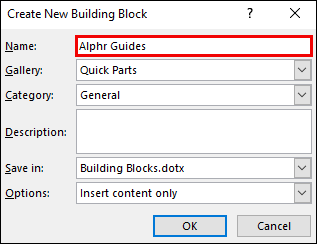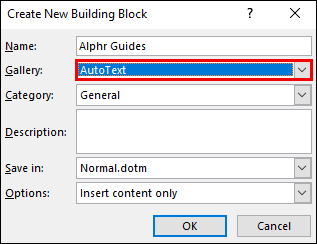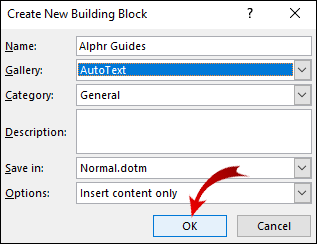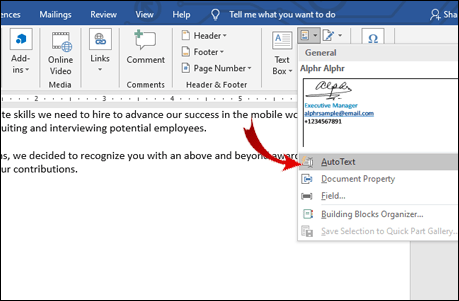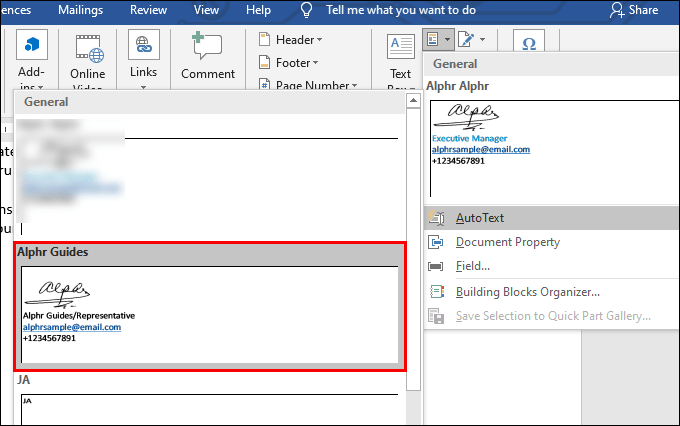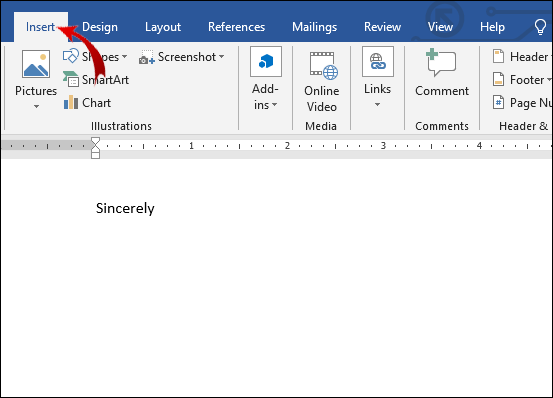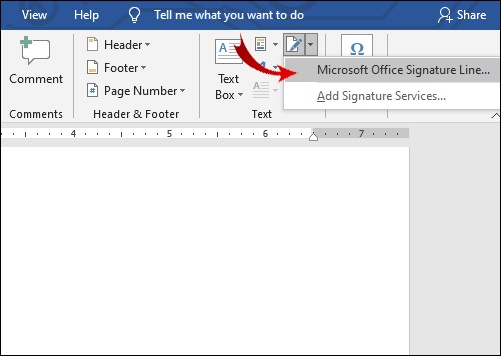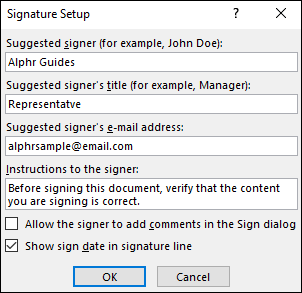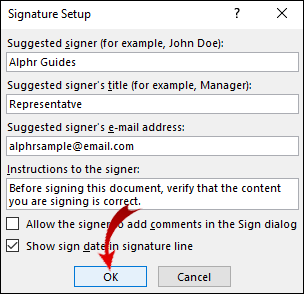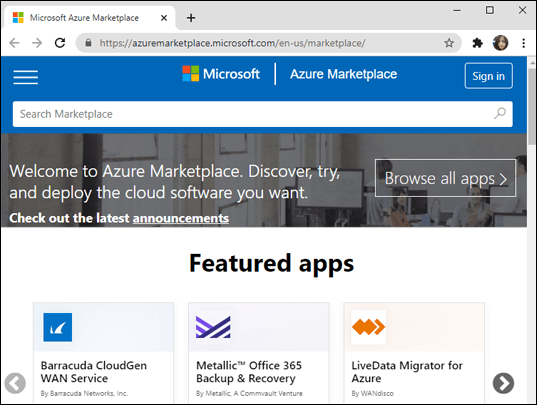חתימה אלקטרונית היא פרקטיקה חדשה יחסית. במקום חתימה רטובה מבית הספר הישן, אתה יכול כעת להשתמש בשלטים אלקטרוניים, סמלים ואפילו צלילים כדי לאמת מסמך.

למרבה הצער ב- MS Word אין הרבה תכונות מובנות ליצירת חתימות אלקטרוניות. עם זאת, מעבד התמלילים תומך במגוון רחב של הרחבות ואפליקציות בהן תוכלו להשתמש במקום. במאמר זה נראה לך כיצד להכניס את החתימה שלך ל- Microsoft Word ולהסביר כיצד חתימה אלקטרונית עובדת.
כיצד להכניס חתימה למיקרוסופט וורד?
החדשות הטובות הן - ניתן להוסיף חתימות אלקטרוניות במסמכי Word. החדשות הרעות הן - אתה יכול לצרף אותם רק כקבצי תמונה. כך תוסיף את החתימה שלך ב- Microsoft Word באמצעות התכונות המובנות:
- חתמו על שמכם על פיסת נייר.
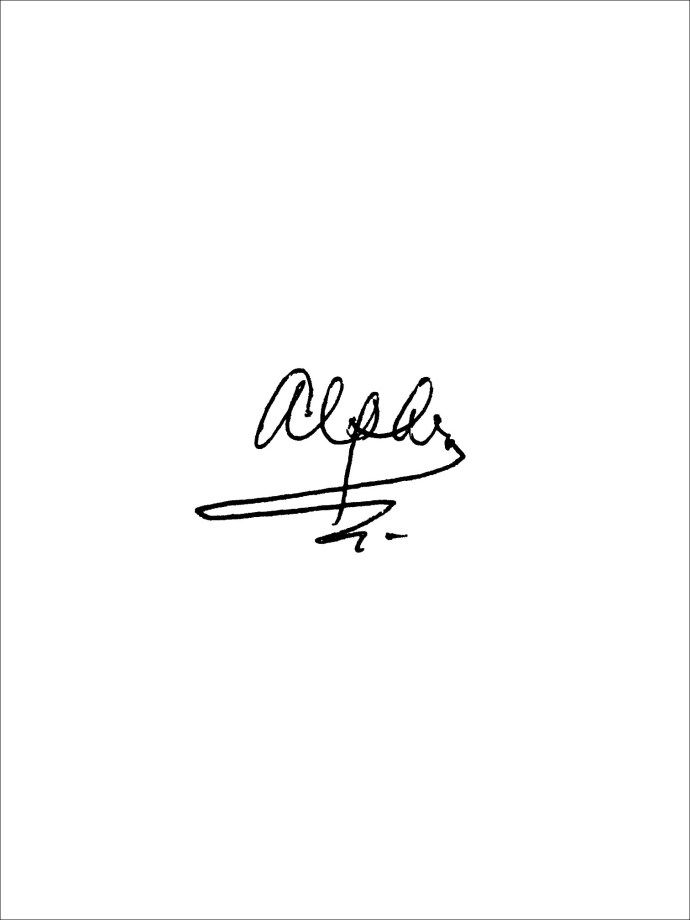
- השתמש בסורק או במצלמה כדי להקליט את המסמך. העלה אותו למחשב ושמור אותו כקובץ .jpg, .gif או .png.
- פתח את מסמך MS Word. עבור למקטע הוספה בשורת התפריטים בחלק העליון של המסך.
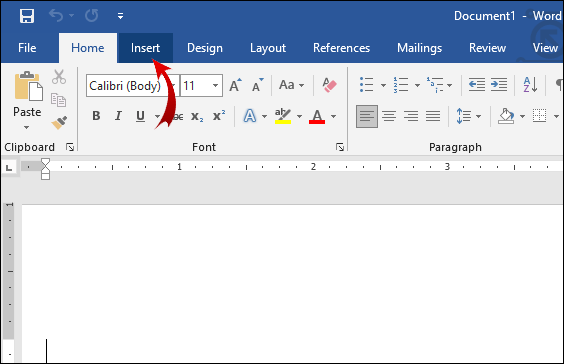
- לחץ על תמונות כדי לפתוח חלון חדש. אתר את החתימה הסרוקה בכונן המקומי שלך על ידי הקלדת שם הקובץ בתיבת הדו-שיח. לחץ כדי להוסיף אותו למסמך שלך.
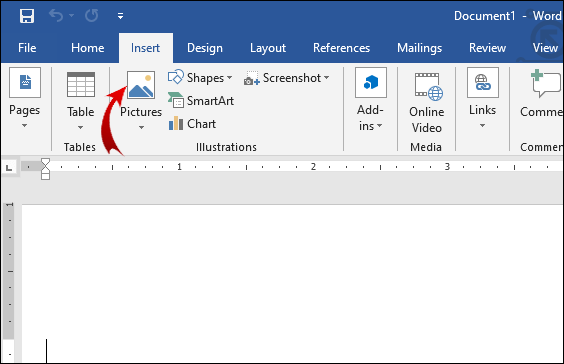
- אם החתימה גדולה מדי, אתה יכול פשוט לערוך אותה. אם תלחץ על התמונה, יופיע קטע חדש של כלי תמונה. לחץ על הכרטיסייה פורמט והשתמש בחיתוך כדי לשנות את גודל. ניתן גם להזין את הגובה והרוחב באופן ידני לתיבות הדו-שיח הקטנות בצד ימין.

במקרה שתצטרך לכלול מידע נוסף בחתימה, תוכל להשתמש בתכונת החלקים המהירים. כך תעשה זאת:
- כתוב את כתובת הדוא'ל שלך, מספר הטלפון או כותרת התפקיד שלך מתחת לתמונת החתימה.
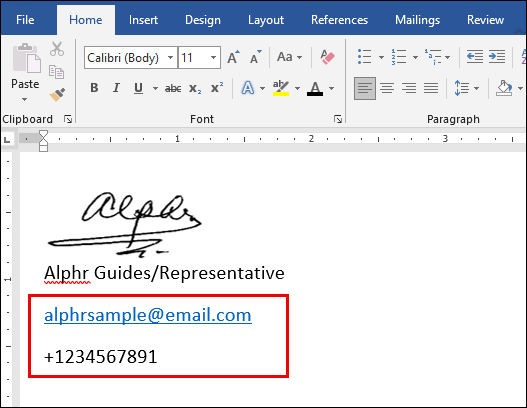
- השתמש בסמן כדי להדגיש את התמונה ואת המידע שנוסף.
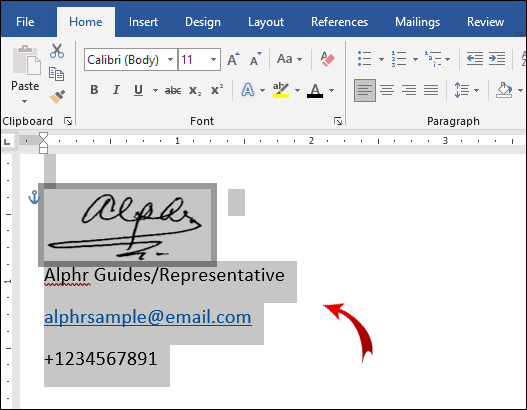
- בתפריט שלמעלה, פתח את החלק הוסף. לחץ על הכרטיסיה חלקים מהירים.
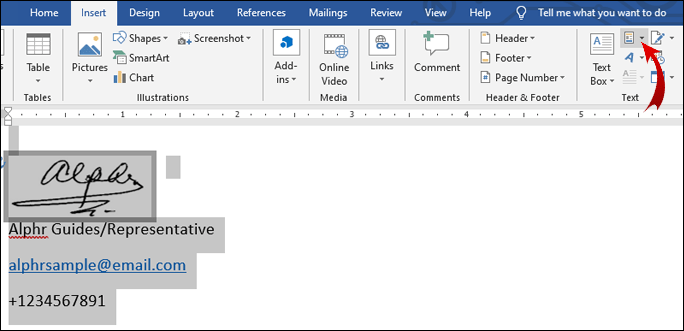
- לחץ על האפשרות שמור בחירה בגלריית החלקים המהירה כדי לפתוח חלון חדש.
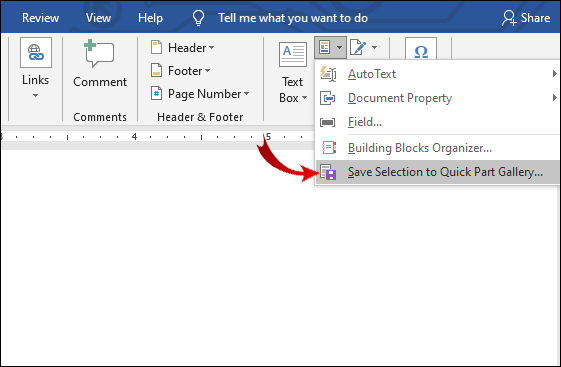
- ליד המילה שם, כתוב את כותרת החתימה שלך.
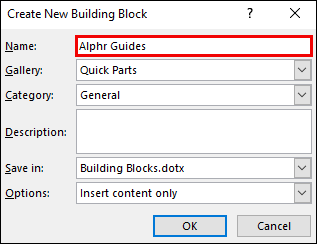
- סמן את תיבת הגלריה שמתחת. זה אמור לקרוא טקסט אוטומטי. אם לא, בחר באפשרות זו מהתפריט הנפתח.
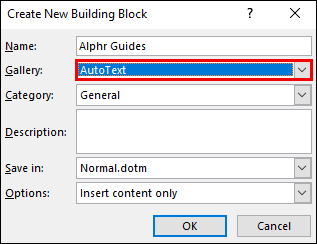
- השלם את התהליך על ידי לחיצה על אישור.
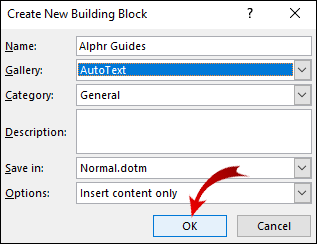
- עכשיו שהחתימה שלך מוכנה, מקם את הסמן במקום שבו ברצונך להכניס אותו.
- עבור אל הוספה> חלקים מהירים> טקסט אוטומטי.
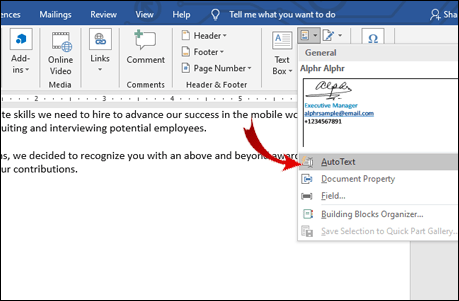
- בחר את החתימה שלך מרשימת הבלוקים.
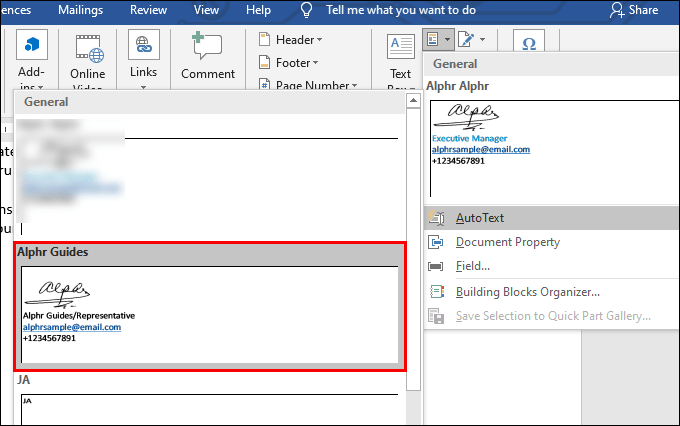
מהי חתימה דיגיטלית?
שלא כמו חתימות אלקטרוניות רגילות, לחתימות דיגיטליות יש קוד אימות ייחודי לכל אדם. ההצפנה המוטמעת מבטיחה את בטיחות המסמך ושלמותו.
מבחינה משפטית, חתימות דיגיטליות מוכרות כזיהוי תקף. כמובן, זה יכול להשתנות בהתאם לחוקים במדינה מסוימת.
נהוג להשתמש בחתימות דיגיטליות ברוב הענפים. עסקים כוללים אותם בתעודת הזהות הארגונית שלהם, בכתובת הדוא'ל וב- PIN הטלפון שלהם.
יתכן שתידרש ליצור חתימה דיגיטלית בחיי היומיום שלך. להלן רשימת מסמכים הדורשים בדרך כלל חתימה דיגיטלית:
- חוזה מקרקעין (כולל חוזה סגירה).
- בקשה למשכנתא.
- חוזה מכר.
- הסכם ספק.
- חוזה שכירה.
כיצד להסיר חתימות דיגיטליות מ- Word או Excel?
אתה יכול למחוק את החתימה מהמסמך או מהגיליון האלקטרוני שלך בכמה צעדים פשוטים. כך תסיר חתימות דיגיטליות מ- Word או Excel:
- עבור לדף הבית של MS Word / Excel ובחר את המסמך או הגיליון האלקטרוני המכילים את החתימה שלך.
- הצב את הסמן על שורת החתימה ולחץ עליו באמצעות לחצן העכבר הימני.
- תפריט נפתח יופיע. בחר הסר חתימה מרשימת האפשרויות.
- אשר עם כן.
כיצד לחתום על קו החתימה ב- Word או Excel?
קווי חתימה הם כלי מובנה ב- MS Word. הם מסמנים את המקום בו חותמים על המסמך. כך ניתן להוסיף שורות חתימה ל- MS Word:
- מקם את הסמן במקום שבו ברצונך לחתום על המסמך.
- לחץ על הקטע הוסף בשורת התפריטים שלמעלה.
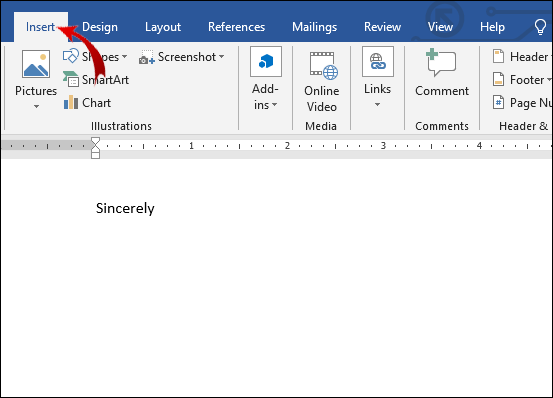
- עבור לטקסט> קו חתימה> קו חתימת Microsoft Office.
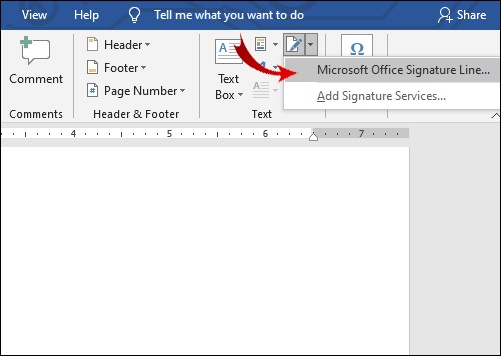
- יופיע חלון קופץ קטן. כתוב את שמו, הכותרת וכתובת הדואר האלקטרוני (אופציונלי) של החותם בתיבות המתאימות.
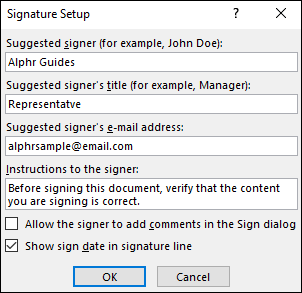
- אשר באמצעות אישור.
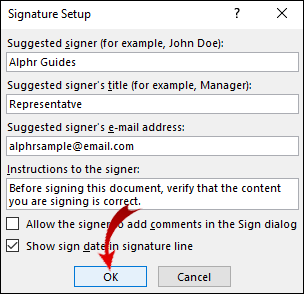
אם אתה החותם, הנה איך לחתום על שורת החתימה ב- Word או Excel:
- פתח את מסמך Word או את הגיליון האלקטרוני של Excel. הקפד לאפשר עריכה. אם תצוגה מוגנת מופעלת, לחץ על ערוך בכל מקרה.
- הזז את הסמן לשורת החתימה ולחץ באמצעות לחצן העכבר הימני כדי לפתוח תפריט נפתח.
- מרשימת האפשרויות בחרו באפשרות כניסה.
- אם החתימה שלך נשמרת כתמונה, לחץ על בחר תמונה. השתמש בתיבת הדו-שיח בחר חתימת תמונה כדי לאתר את הקובץ במחשב שלך. לחץ על בחר כדי להעלות אותו ל- MS Word.
- במקרה שיש לך גרסה מודפסת, אתה יכול פשוט להקליד את שמך לצד האות X.
- לחץ על חתום כדי להוסיף את החתימה.
כיצד להוסיף חתימה ב- Word באמצעות התוסף PandaDoc?
אם אין לך גישה לסורק, תוכל להשתמש בתוסף חתימה אלקטרונית במקום. PandaDoc הוא תוסף פופולרי ביותר בזכות הממשק הידידותי למשתמש שלו ומגוון רחב של כלים. אתה יכול להשיג את זה מה- שוק התכלת של מיקרוסופט . כך מוסיפים חתימה ב- Word עם התוסף PandaDoc:
- פתח את הדפדפן שלך ועבור אל שוק התכלת של מיקרוסופט .
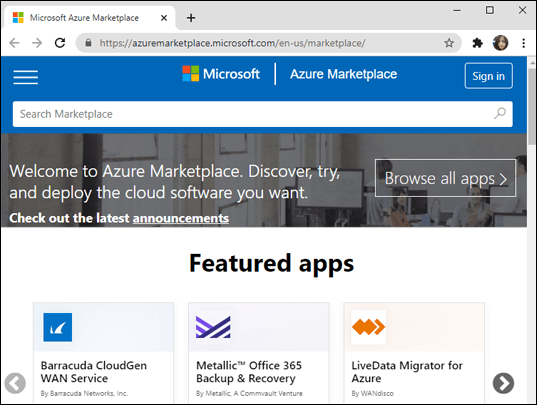
- השתמש בסרגל החיפוש כדי למצוא את התוסף PandaDoc. לחץ על הלחצן Get It Now מתחת ללוגו להתקנה.
- צור חשבון ואפשר ל- PandaDoc גישה לקבצי המחשב שלך.
- העלה את מסמך ה- Word ל- PandaDoc.
- ישנן שתי אפשרויות לבחירה, תלוי מי חותם על המסמך. אם אתה החותם, בחר בחתימה עצמית על מסמך. אם לא, לחץ על בקש חתימות.
- כדי להכניס את החתימה שלך, לחץ על סמל '' + '' הקטן בצד ימין. מצא את החלק חתימה ולחץ כדי לפתוח אותו.
- PandaDoc מאפשר לך לצייר או להקליד את החתימה שלך, או להעלות תמונה קיימת מראש. בחר אפשרות אחת ולחץ על סיים מסמך.
PandaDoc תשמור באופן אוטומטי את החתימה שלך כדי שתוכל להמשיך להשתמש בה. פשוט לחץ על שדה חתימה וגרור ושחרר אותו למסמך.
כיצד להוסיף חתימה ב- Word באמצעות יישום PandaDoc?
אתה יכול גם להוריד את אפליקציית PandaDoc ולהשתמש בה כדי לחתום אלקטרונית על מסמכים באמצעות הטלפון שלך. זה זמין גם למכשירי iOS וגם למכשירי Android. כך מוסיפים חתימה ב- Word עם יישום PandaDoc:
- פתח את האפליקציה והיכנס לחשבונך.
- לחץ על התיבה מסמך חדש. פתח את הכרטיסיה העלה וגרור קובץ חדש עם הסמן. אם המסמך כבר נשמר באפליקציה, הוא יופיע ברשימת הקבצים המקומיים.
- לחץ על הצג בשם ופתח את המסמך בתוכנת העורך.
- בחר את שדה החתימה מהחלונית בצד ימין. גרור ושחרר אותו למסמך שלך.
- חתום על המסמך על ידי הקלדה, ציור או העלאת תמונה.
- לחץ על השלם כדי להוריד את הגרסה החתומה של הקובץ.
שאלות נפוצות נוספות
כיצד יוצרים חתימת דוא'ל במיקרוסופט וורד?
אתה יכול להשתמש ב- Word כדי ליצור תבנית חתימה עבור חשבון הדואר האלקטרוני שלך. זה עובד טוב אם ברצונך לכלול מידע נוסף, כגון מספר הטלפון שלך, כתובת הדוא'ל ושם התפקיד הנוכחי. כך תעשה זאת:
כיצד לגרום לערוץ להיות לקריאה בלבד
1. עבור אל הוספה> טקסט> קו חתימה.
2. הקלד את פרטי החותם. לחץ על אישור.
3. לחץ על שורת החתימה במסמך. עבור אל הוספה> תמונה. בחר את התמונה המכילה את החתימה.
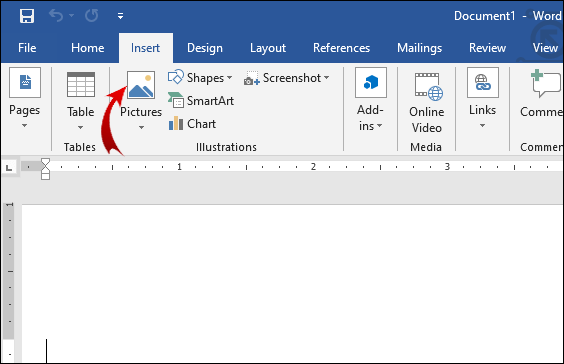
4. העתיקו את התבנית לאימייל שלכם.
אם אתה רוצה אפשרויות תבנית נוספות, תוכל להוריד את Microsoft גלריית חתימה בדוא'ל למחשב שלך.
כיצד אוכל להכניס חתימה ל- Word בחינם?
אתה יכול להכניס חתימה ל- Word בחינם באמצעות סורק או מצלמת טלפון. פשוט צלם תמונה של חתימתך בכתב יד והעלה אותה למחשב האישי שלך. פתח את מסמך Word והוסף את התמונה באמצעות תכונת הוספה.
דרך נוספת לעשות זאת היא על ידי התקנת תוספות לדפדפן שלך. רוב הרחבות החתימה האלקטרונית מציעות תקופת ניסיון בחינם. רק זכור לבטל את המנוי בזמן, אחרת תחויב במחזור החיוב הבא.
כיצד אוכל לחתום בצורה אלקטרונית על טופס ב- Word?
אם ברצונך לחתום אלקטרונית על טופס ב- Word, תוכל להשתמש בתכונות המובנות. כך תעשה זאת:
1. פתח את הטופס והניח את הסמן על קו החתימה.
כיצד להכניס גרף למסמכי
2. עבור אל הוספה> תמונה.
3. עיין בקבצים שלך. בחר את התמונה המכילה את החתימה שלך.
זכור, עליך להעלות תמונה של החתימה הרטובה שלך לפני פתיחת המסמך.
אתה יכול גם להשתמש בתוסף לחתימה אלקטרונית על טופס. פשוט מצא אחד שתואם לגרסת MS Office שלך.
אם הטופס נמצא ב- PDF, עליך להמיר אותו למסמך Word. כך תעשה זאת:
1. פתח את הדפדפן והקלד pdf לממיר מילים במנוע החיפוש.
כפתור ההתחלה בחלונות 10 אינו פועל
2. לחץ על אחת התוצאות. העלה את קובץ ה- PDF שלך ולחץ על המר.
3. הורד את הקובץ לאחר סיום התהליך.
כיצד אוכל לכתוב את חתימתי על גבי מסמך Word?
אינך יכול לכתוב את החתימה שלך על מסמך Microsoft Word. בניגוד למעבדי תמלילים אחרים, אין לו כלי ציור מובנה שמאפשר לך לעשות זאת. אם אתה רוצה את החתימה שלךלְהוֹפִיעַנכתב, אתה צריך להכניס אותו כתמונה.
עם זאת, תוספות מסוימות מאפשרות לך לחתום על המסמכים שלך באמצעות עכבר המחשב. לדוגמה, אתה יכול להשתמש ב- PandaDoc כדי לצייר את החתימה שלך על מסמך Word. כך תעשה זאת:
1. פתח את המסמך ב- PandaDoc.
2. לחץ על כפתור החתימה בחלונית בצד ימין.
3. כשנשאלת כיצד ברצונך להוסיף את החתימה, בחר Draw.
4. השתמש בעכבר המחשב כדי לכתוב את שמך על המסמך.
כיצד אוכל ליצור חתימה דיגיטלית?
ישנם מספר תוספות ואפליקציות המאפשרות ליצור חתימה דיגיטלית. אחד הפופולריים יותר הוא DocuSign . זה תואם לכל אפליקציות Microsoft Office, כולל MS Word. כך חתימה דיגיטלית על מסמכים באמצעות DocuSign:
1. כשאתה צריך לחתום דיגיטלית על מסמך, אתה בדרך כלל מקבל בקשת דוא'ל. העתק את כתובת האתר ופתח את המסמך ב- DocuSign.
2. מסכים לתנאים ולהגבלות.
3. תופיע רשימת תגי הדרכה. בצע את השלבים בזהירות להשלמת התהליך.
אתה יכול לקחת את המילה שלנו על כך
כשמדובר ביצירת החתימה האלקטרונית שלך, MS Word נופל מעט בהשוואה ל- Google Docs. יש לו תכונות מובנות מוגבלות. זה גם דורש ממך גישה לסורק או מצלמה.
למרבה המזל, לא חסר תוספות של סימנים אלקטרוניים התואמות ליישומי Microsoft Office. בחלק מההרחבות, כמו PandaDoc, יש אפילו יישומים ניידים זמינים עבור iOS ו- Android.
מה לדעתך הדרך הטובה ביותר להכניס חתימה אלקטרונית למסמך Word היא? האם יש לך אפליקציה עבור חתימה אלקטרונית? הגיבו בהמשך והודיעו לנו אם יש דרך טובה יותר לחתום דיגיטלית על מסמכי Word.